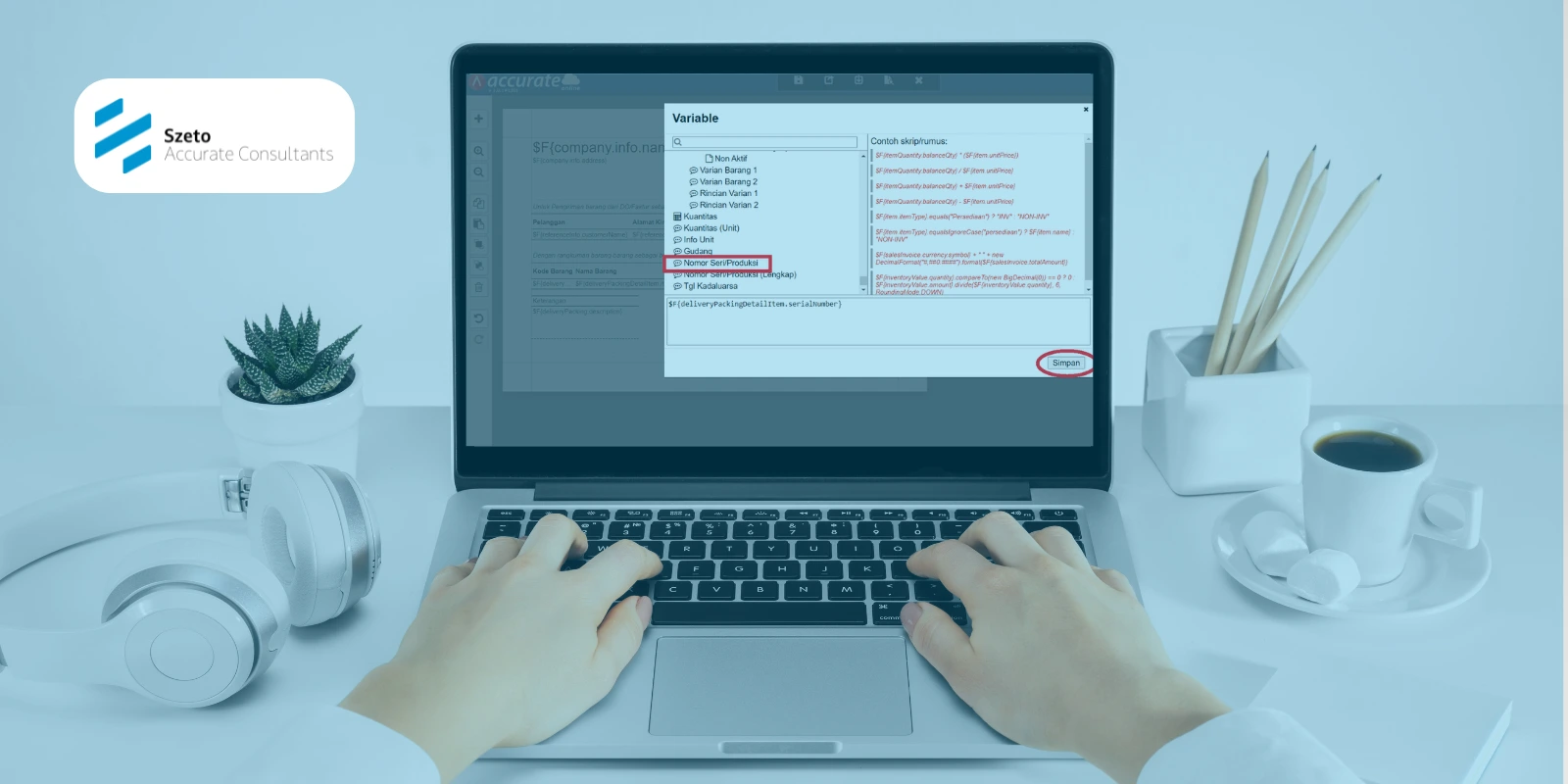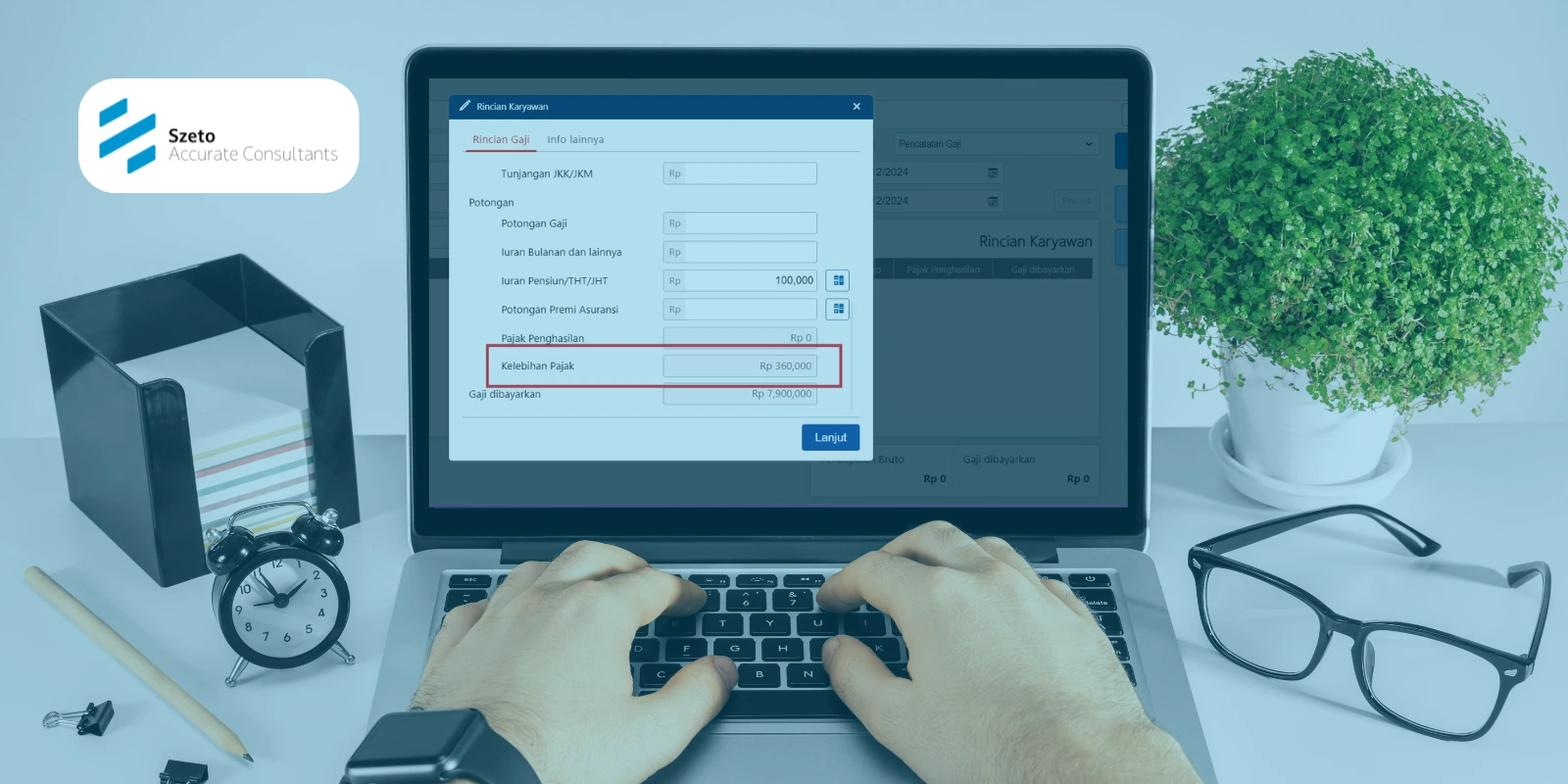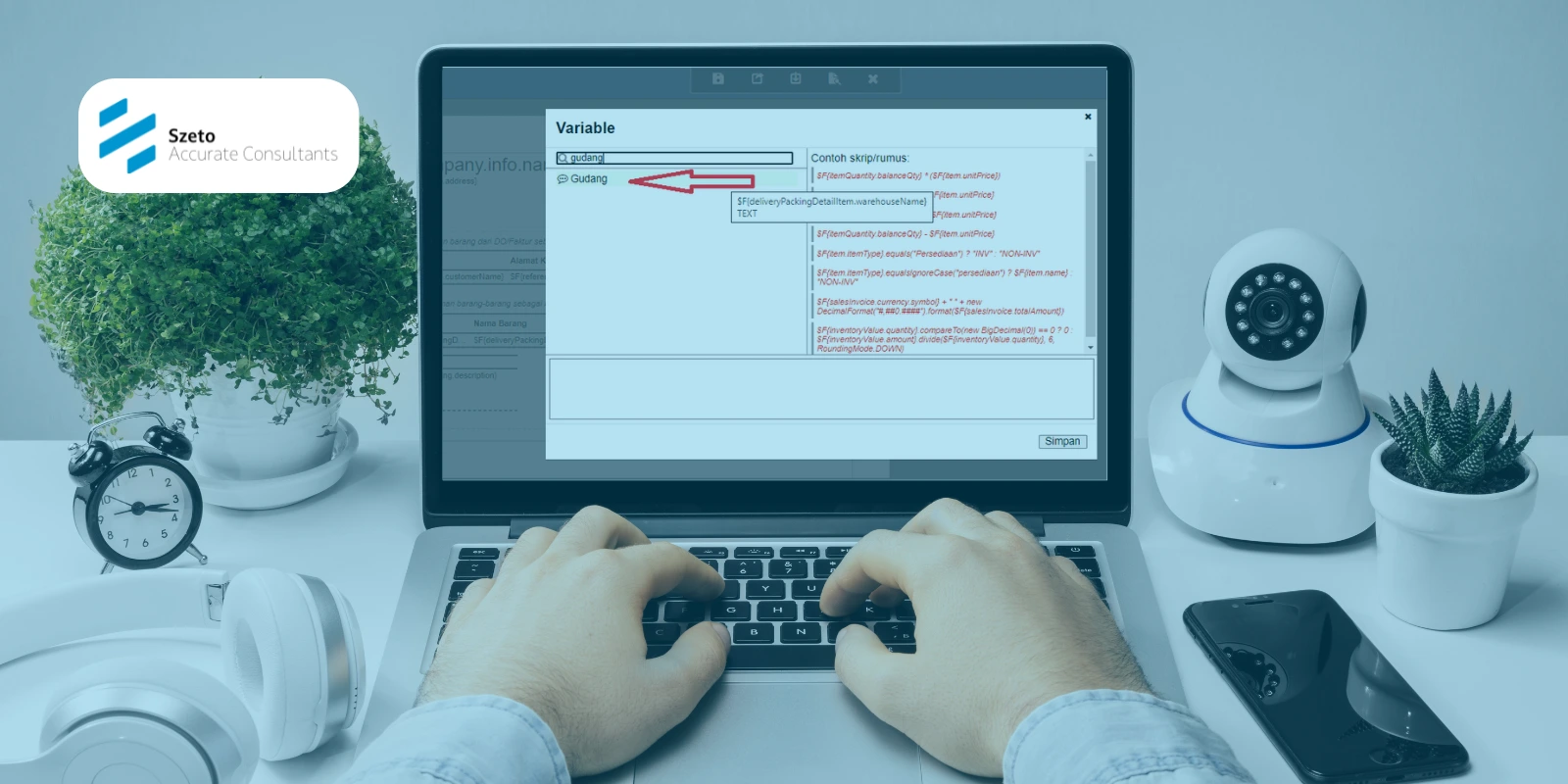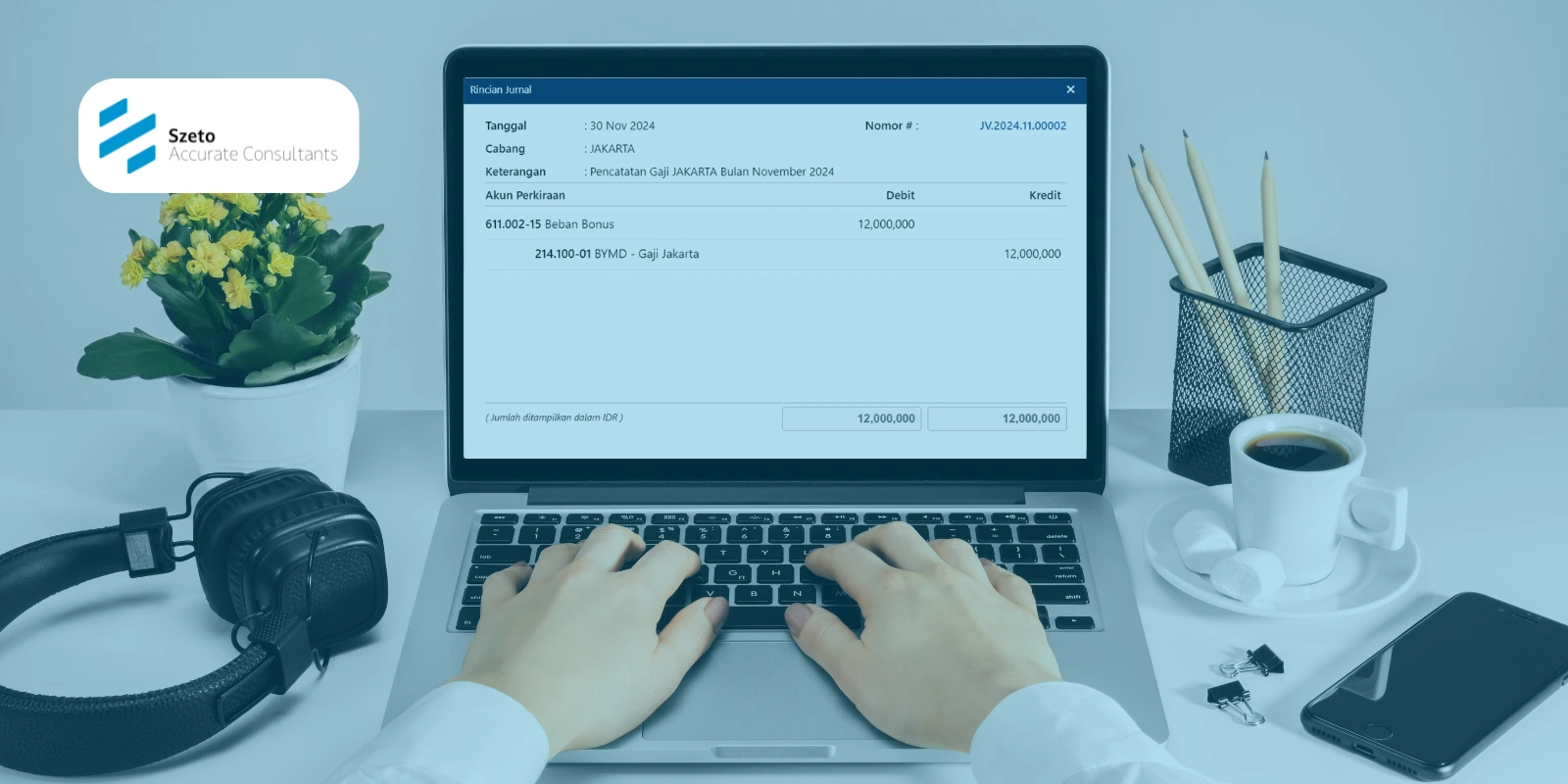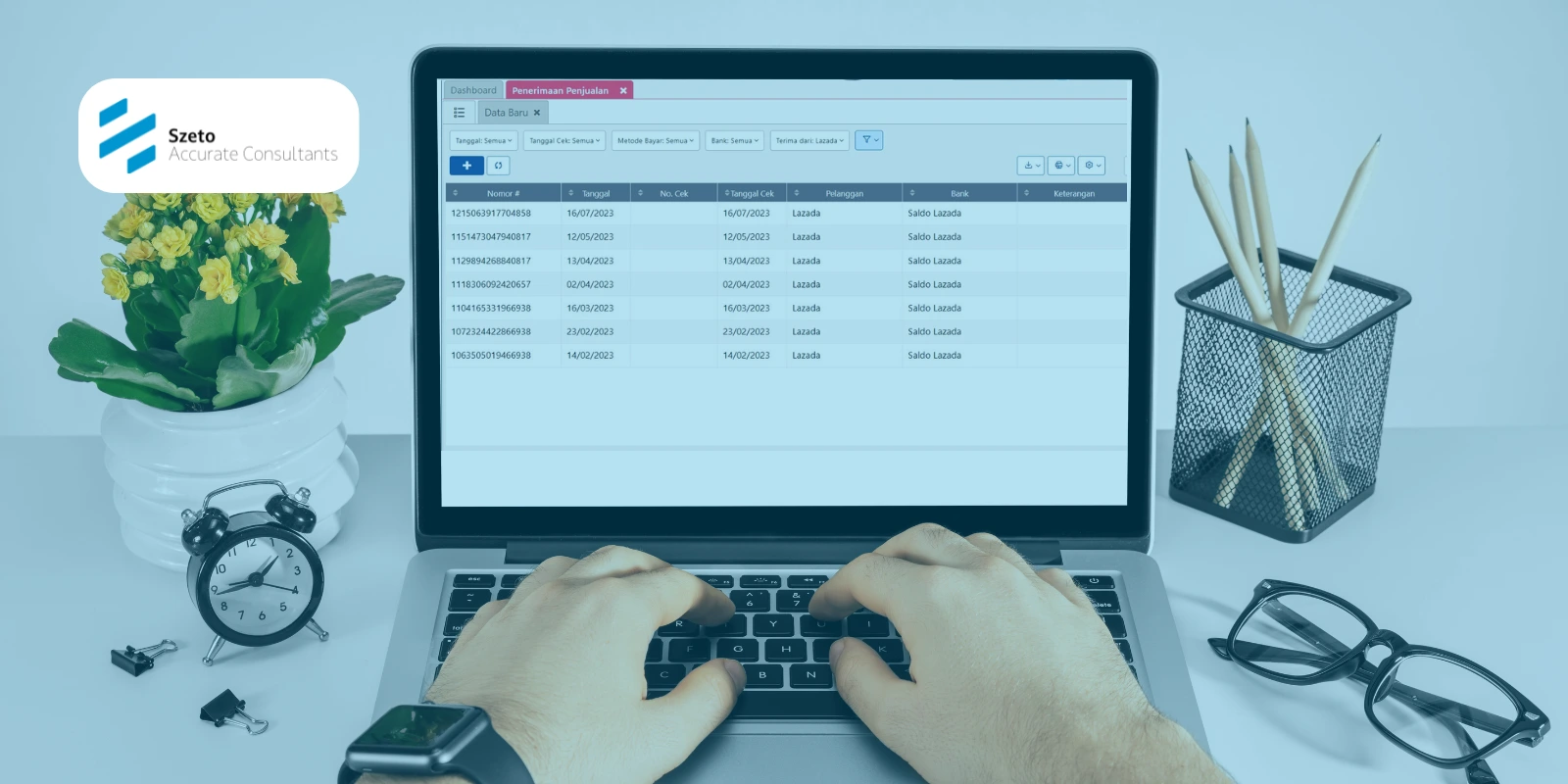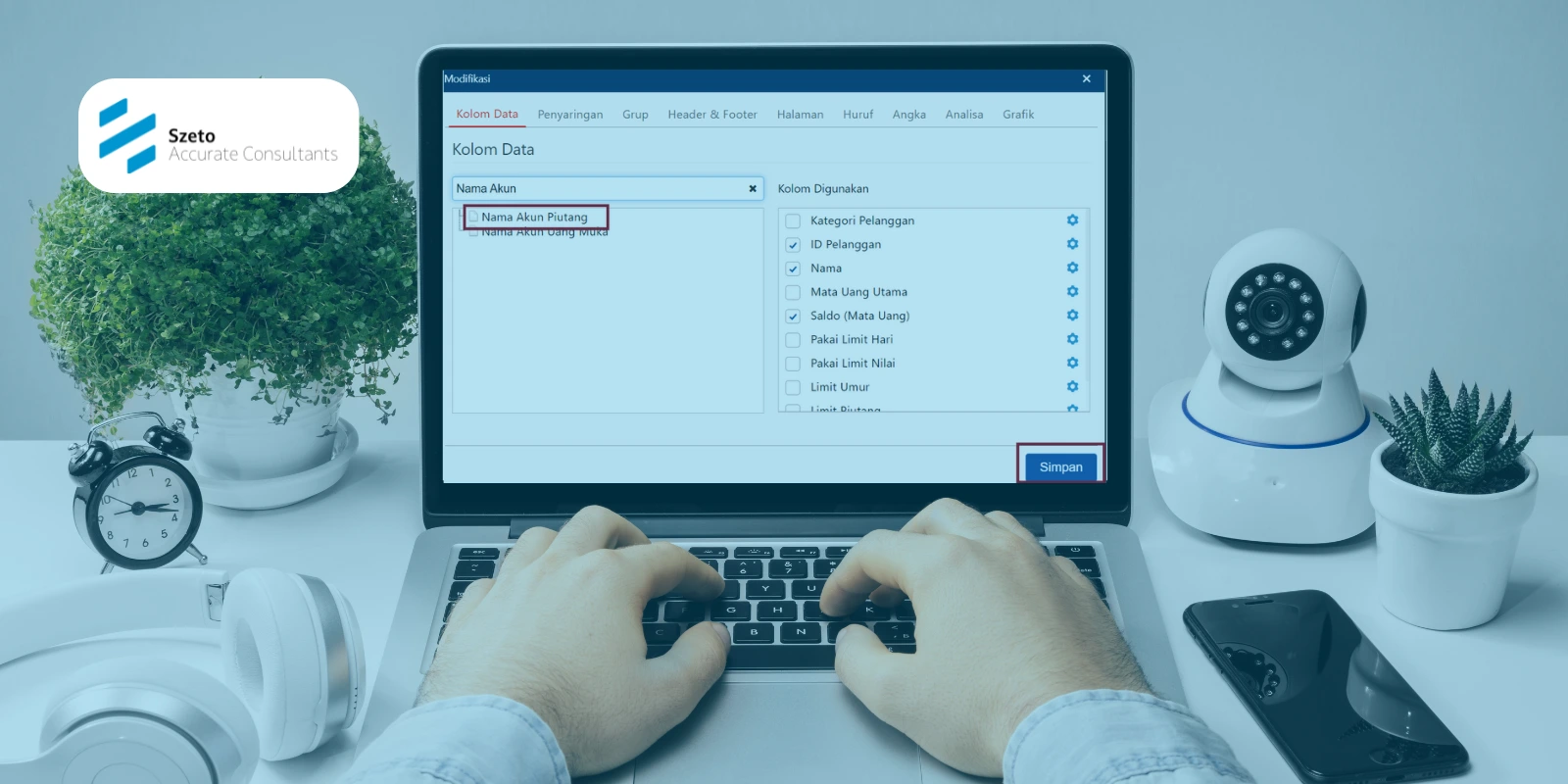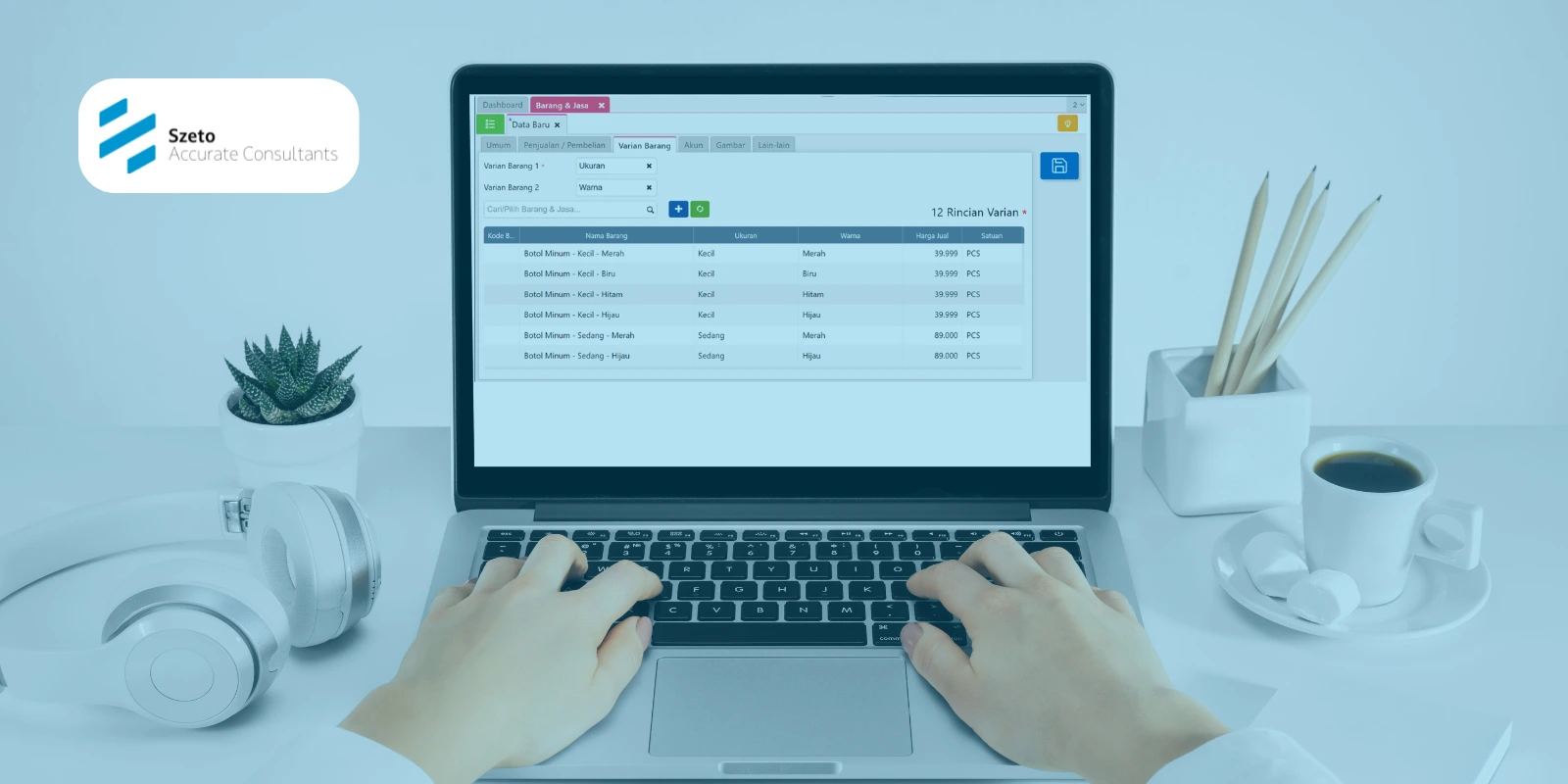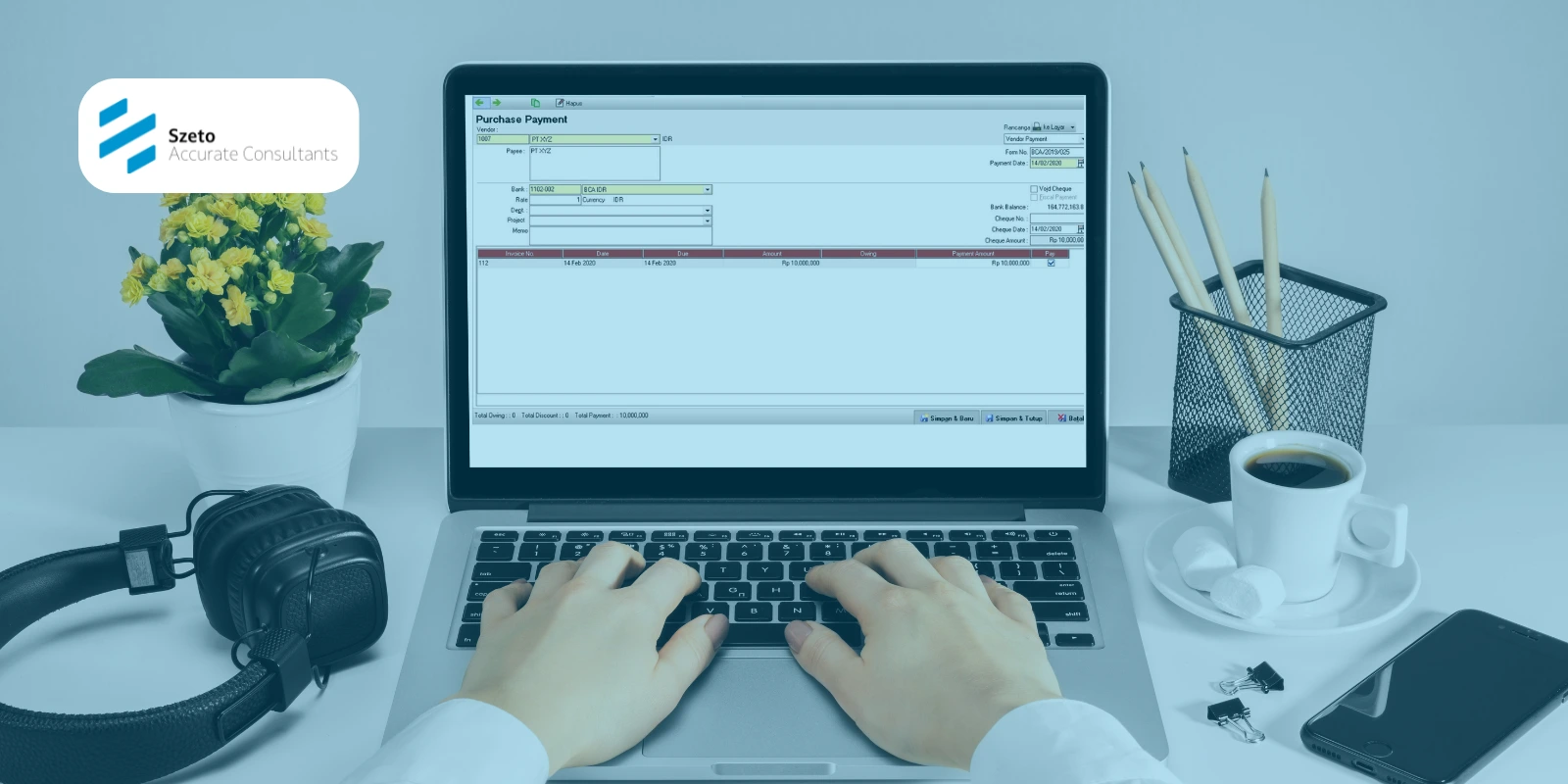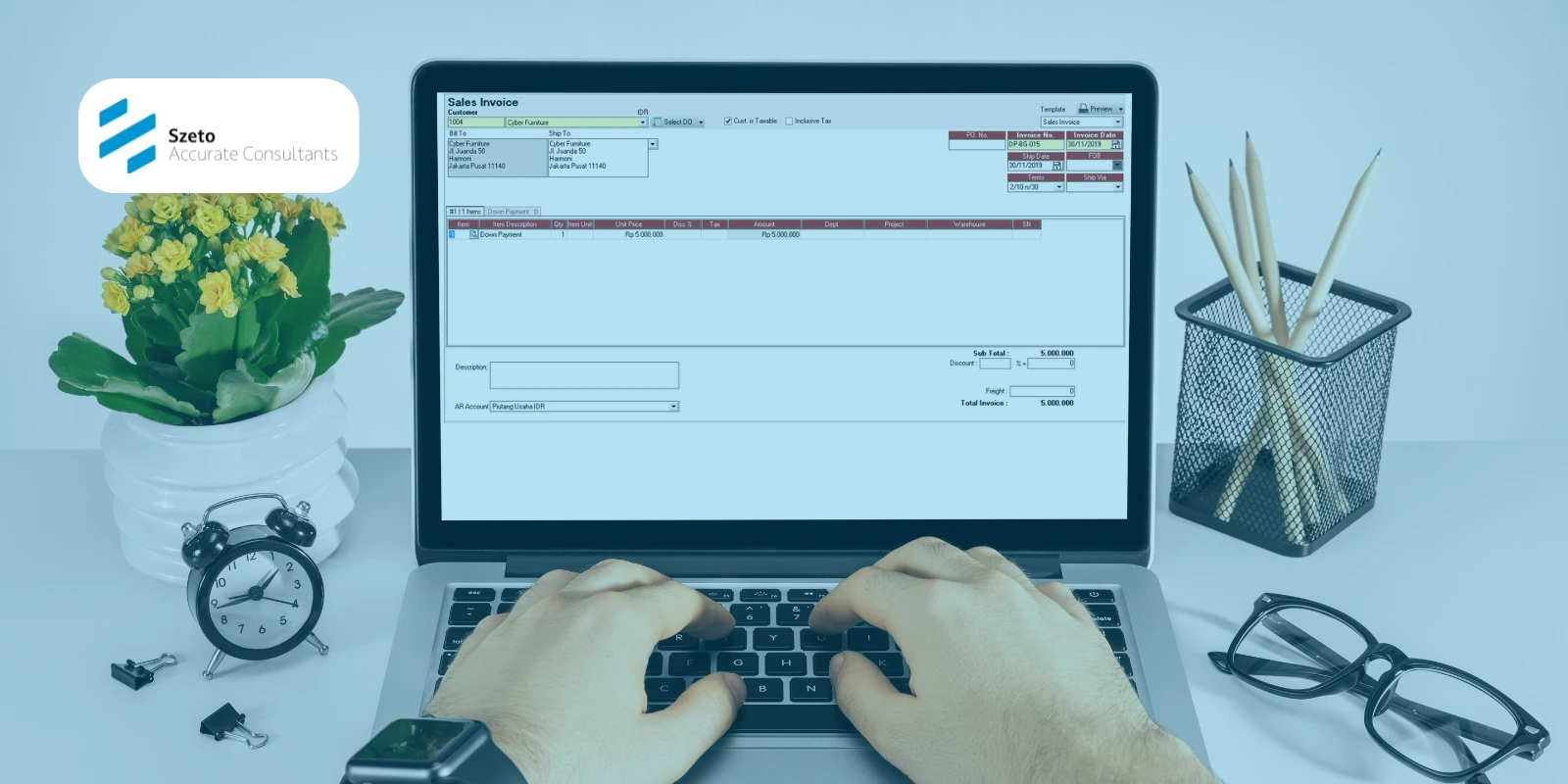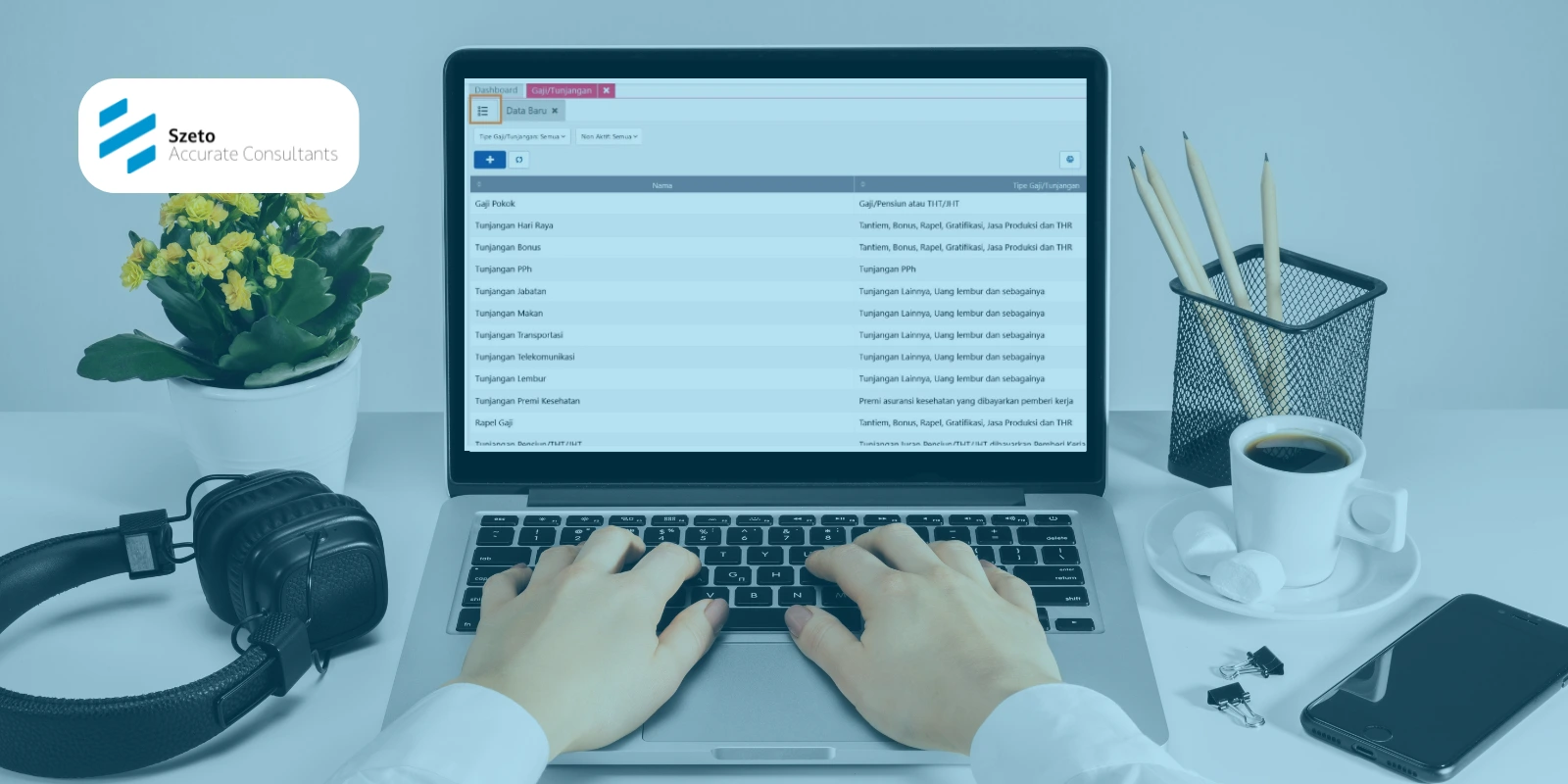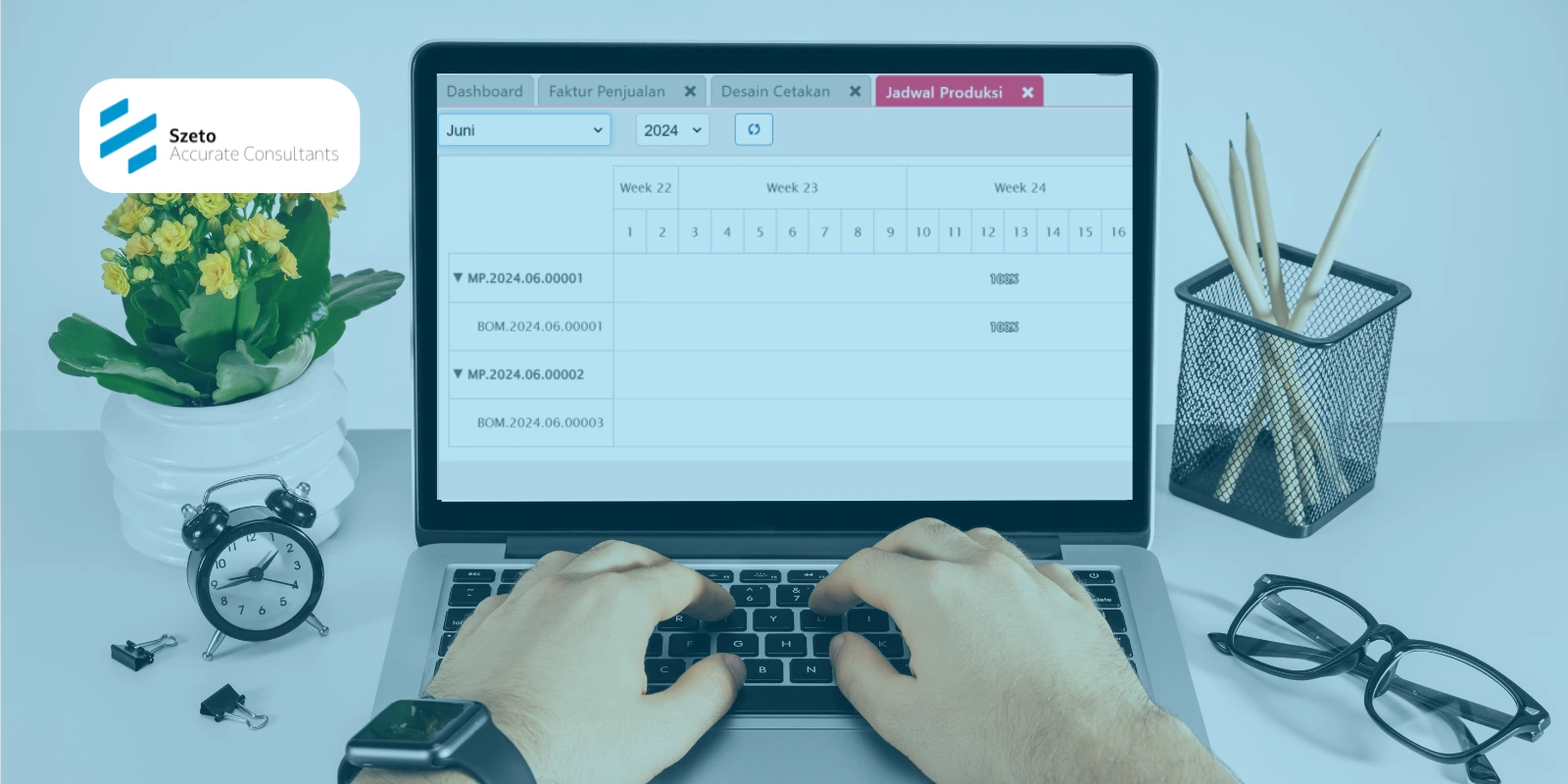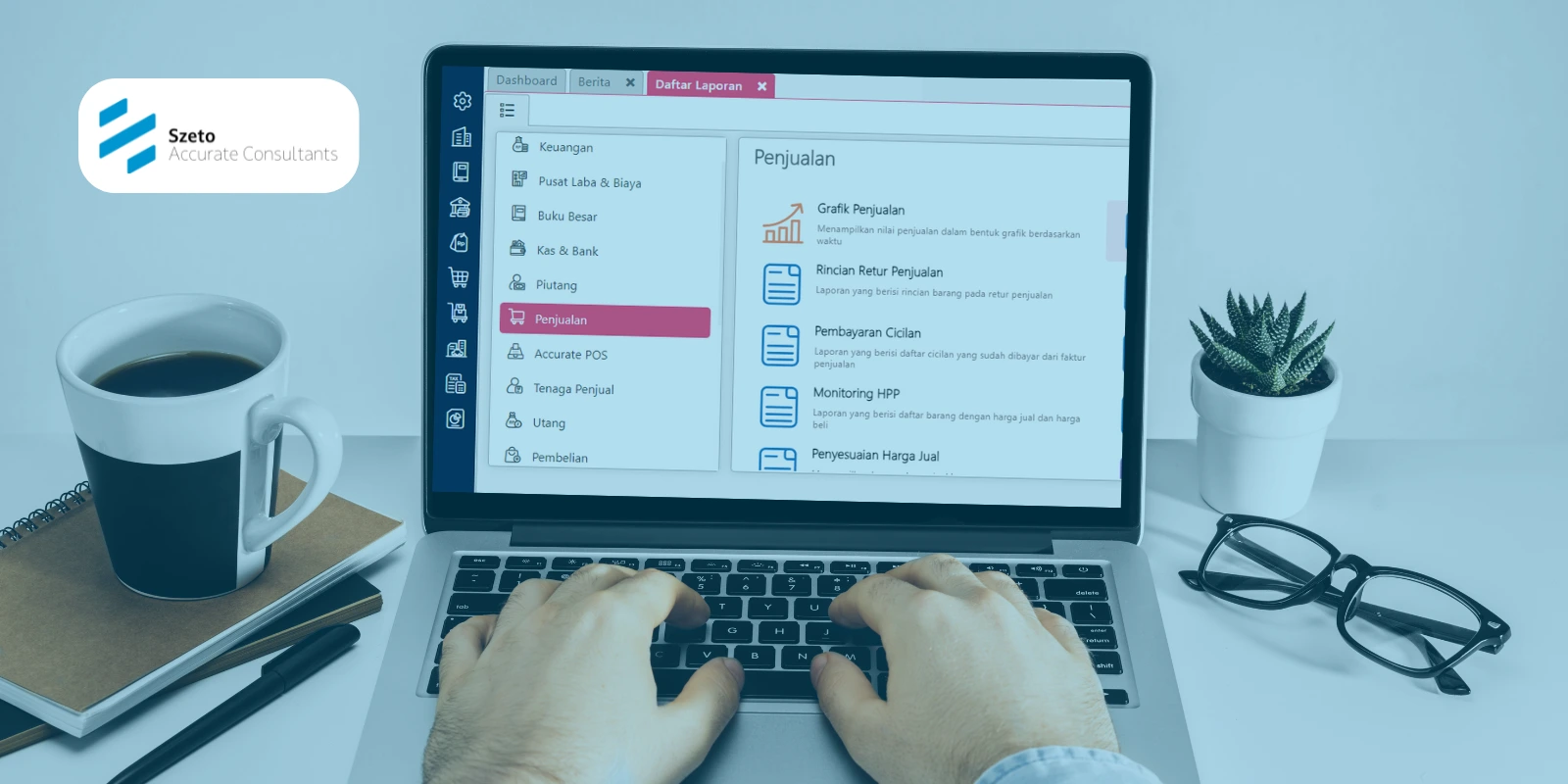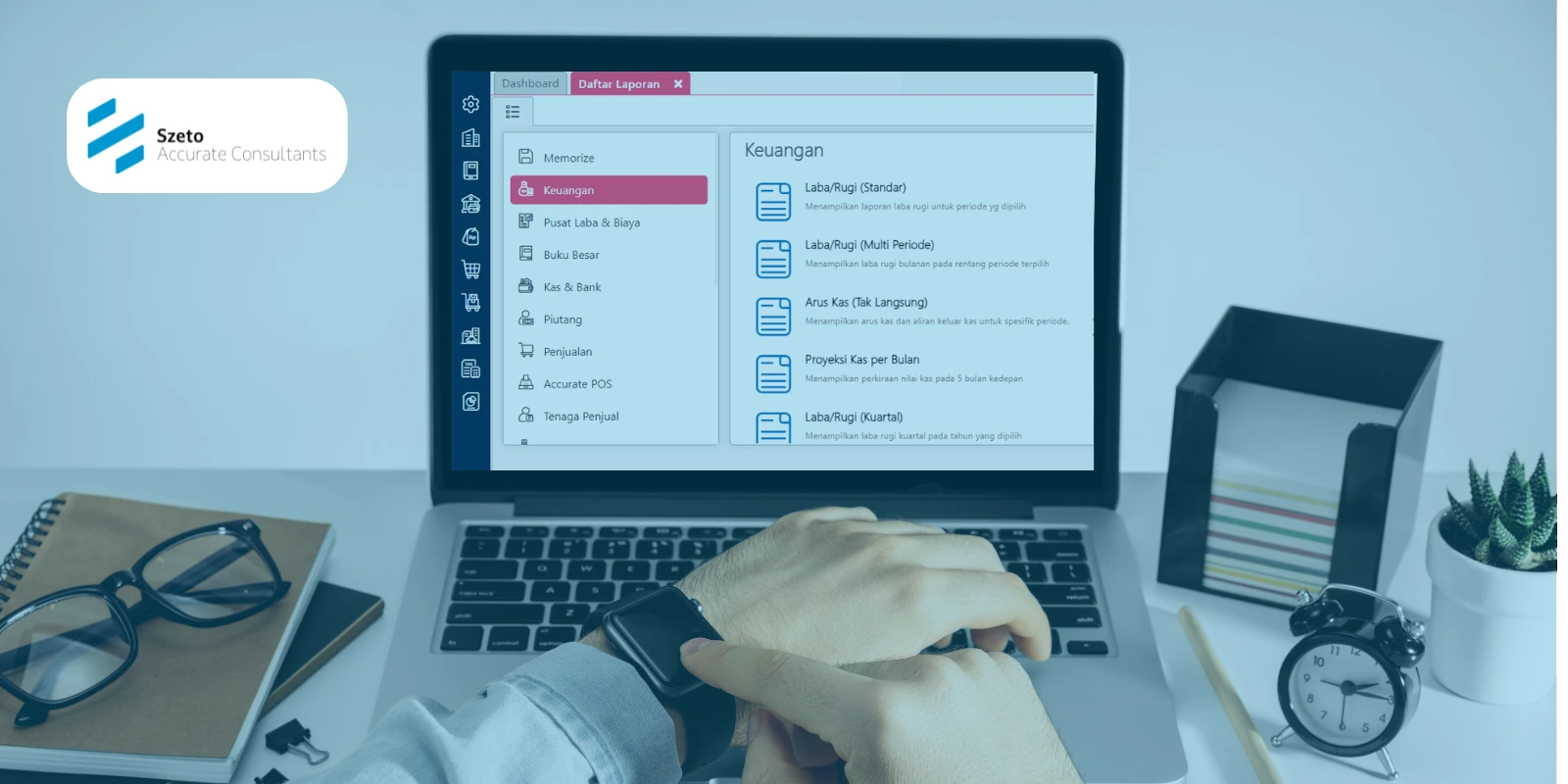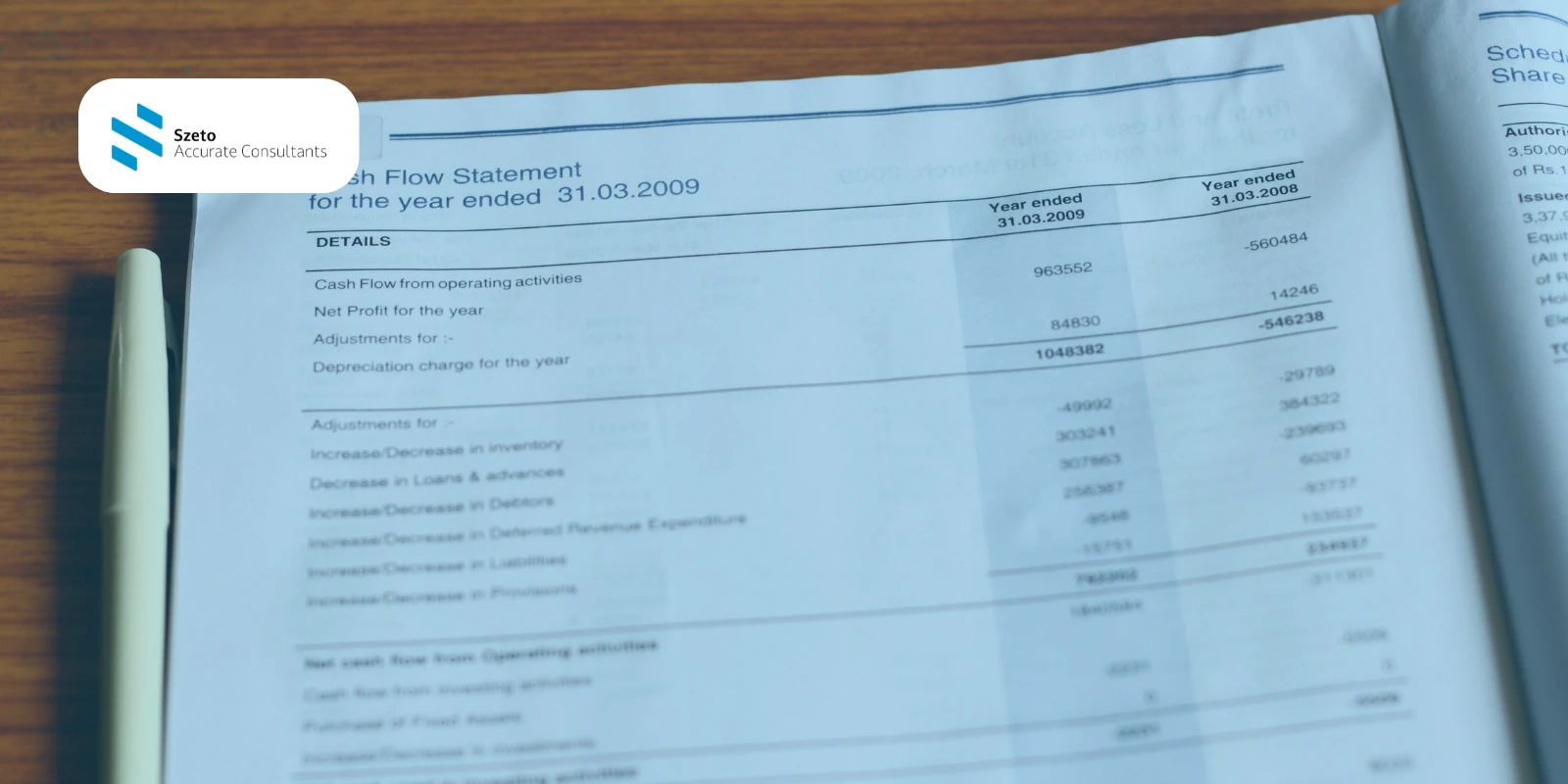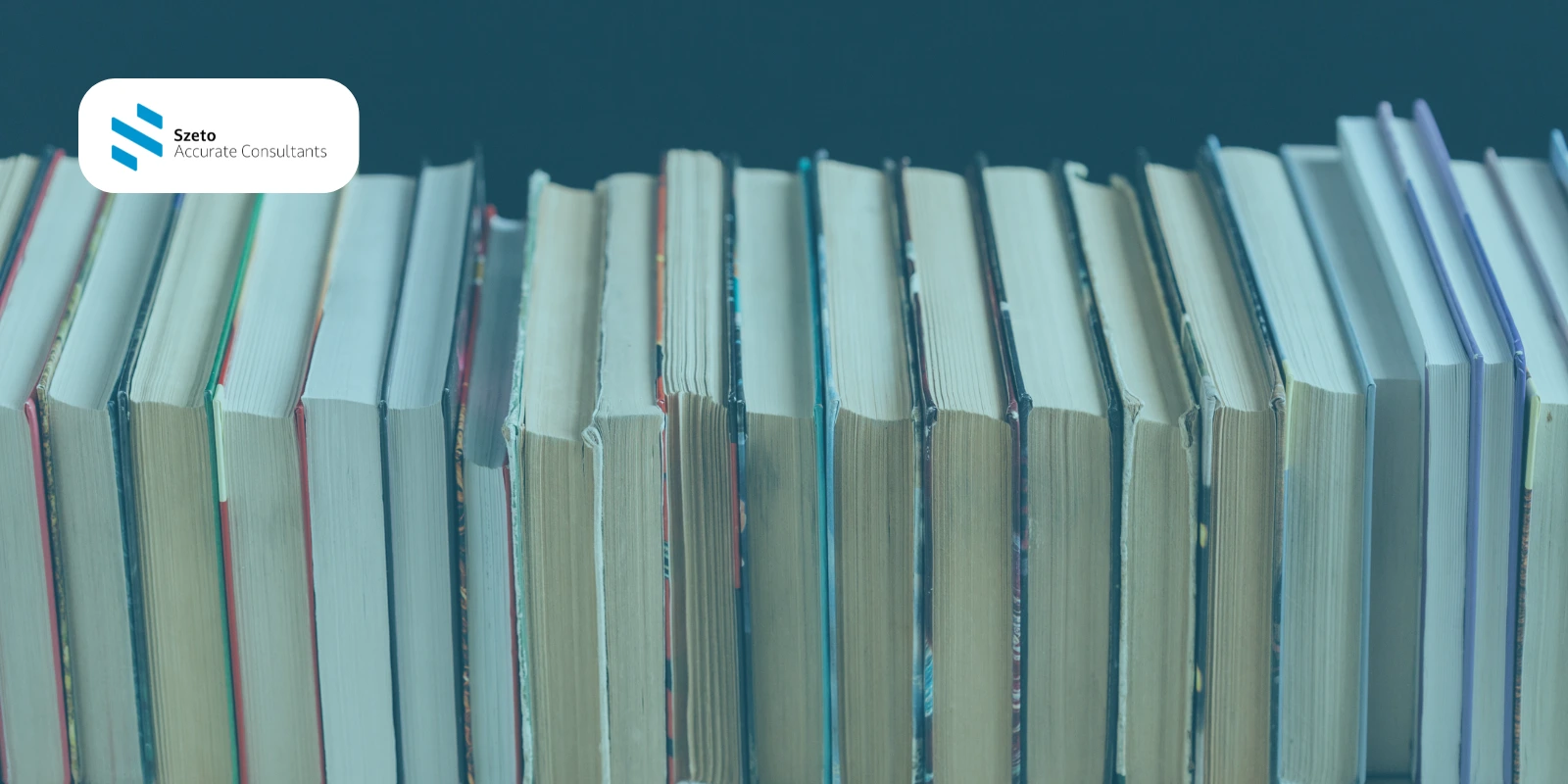Dalam dunia bisnis, keakuratan dan efisiensi proses logistik menjadi kunci utama keberhasilan. Salah satu aspek penting dalam proses ini adalah pengepakan barang.
Accurate Online memahami kebutuhan ini dan menyediakan fitur untuk menampilkan nomor seri pada desain cetakan pengepakan barang. Fitur ini tidak hanya mempermudah proses identifikasi barang, tetapi juga meningkatkan akurasi dan profesionalisme dalam dokumentasi pengiriman.
Daftar Isi Konten
ToggleMengapa Menampilkan Nomor Seri pada Desain Cetakan Pengepakan Barang?
Menampilkan nomor seri pada desain cetakan pengepakan barang memiliki beberapa manfaat penting:
1. Identifikasi Barang yang Akurat
Nomor seri dapat membantu dalam melacak dan mengidentifikasi setiap unit barang secara unik, mengurangi risiko kesalahan pengiriman.
2. Transparansi kepada Pelanggan
Dengan mencantumkan nomor seri, maka pelanggan dapat dengan mudah memverifikasi barang yang diterima sehingga dapat meningkatkan kepercayaan dan kepuasan mereka.
3. Kepatuhan terhadap Standar Industri
Beberapa industri mewajibkan pencantuman nomor seri untuk keperluan audit dan pelacakan barang, sehingga fitur ini dapat membantu perusahaan memenuhi persyaratan tersebut.
Nomor Seri di Desain Cetakan Pengepakan Barang Accurate
Berikut ini langkah-langkah untuk menampilkan nomor seri/produksi pada desain cetakan pengepakan barang:
1. Login ke Accurate Online.
2. Akses ke menu Pengaturan | Desain Cetakan.
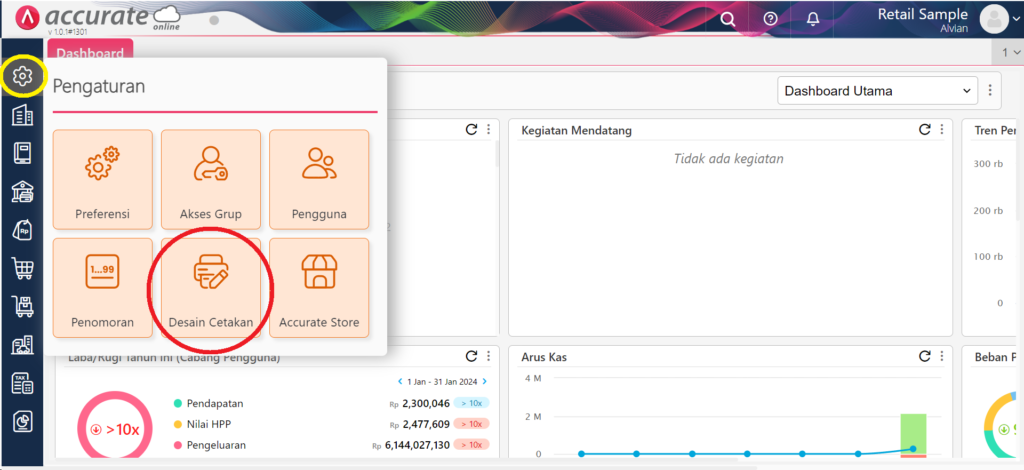
3. Klik List (Berwarna Hijau) kemudian pilih desain cetakan Pengepakan Barang-nya lalu Buka Desainer.
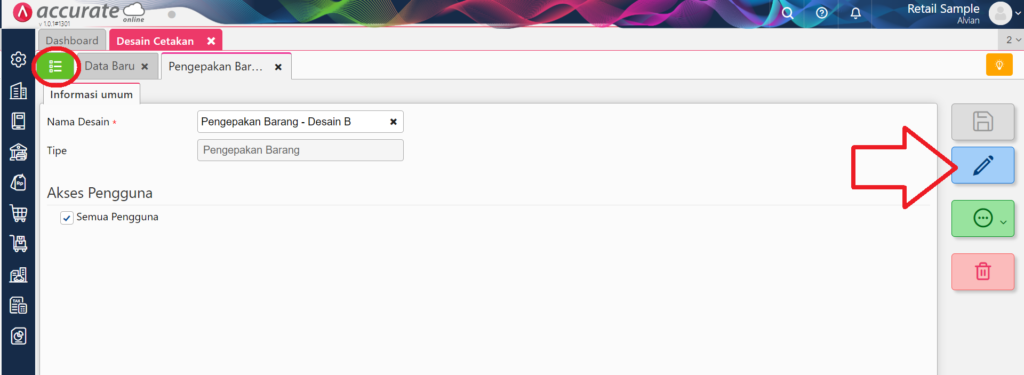
4. Sediakan tempat pada Detail Barang untuk menampilkan nomor seri/produksi dengan memperkecil kolom-kolom yang sudah ada.
5. Kemudian klik icon + “Add Element” pilih Label | Tambah, lalu tempatkan Label pada posisi yang diinginkan dan atur ukuran serta posisi Label dengan mengatur Position dan Dimension dari Label tersebut. Ubah nama label pada kolom Text sesuai dengan kebutuhan. Misalnya No Seri/Produksi.
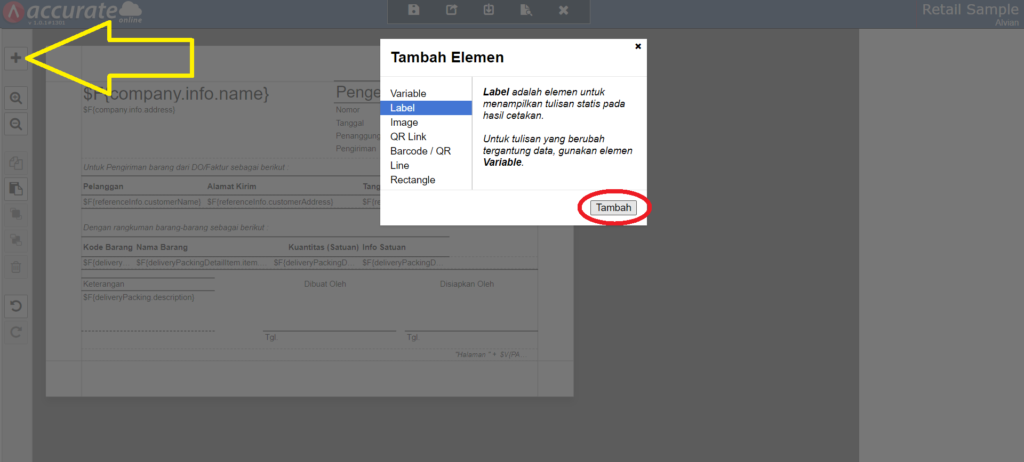
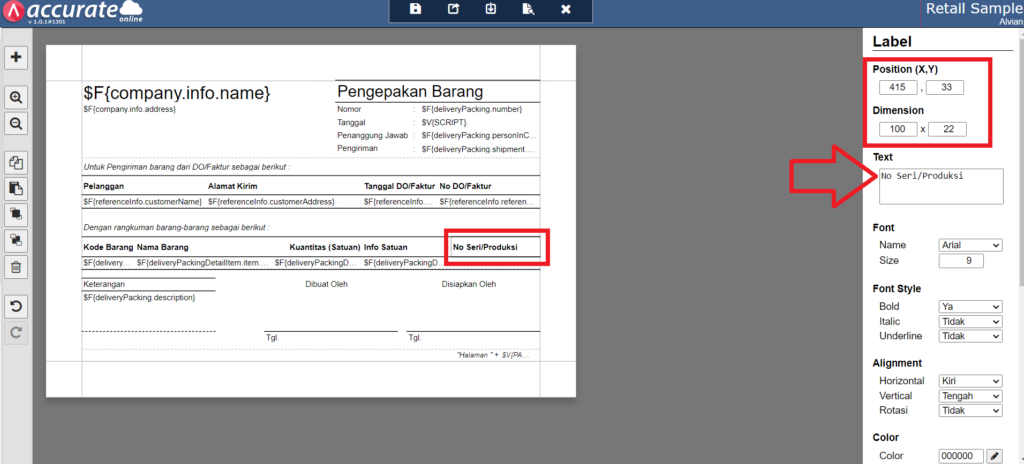
6. Selanjutnya tambahkan kolom variable untuk diisikan rumus skrip Nomor Seri/Produksi dengan klik icon + “Add Element” pilih Variable kemudian Tambah, dan akan tampil kolom variable untuk mengisikan skrip/rumus nya.
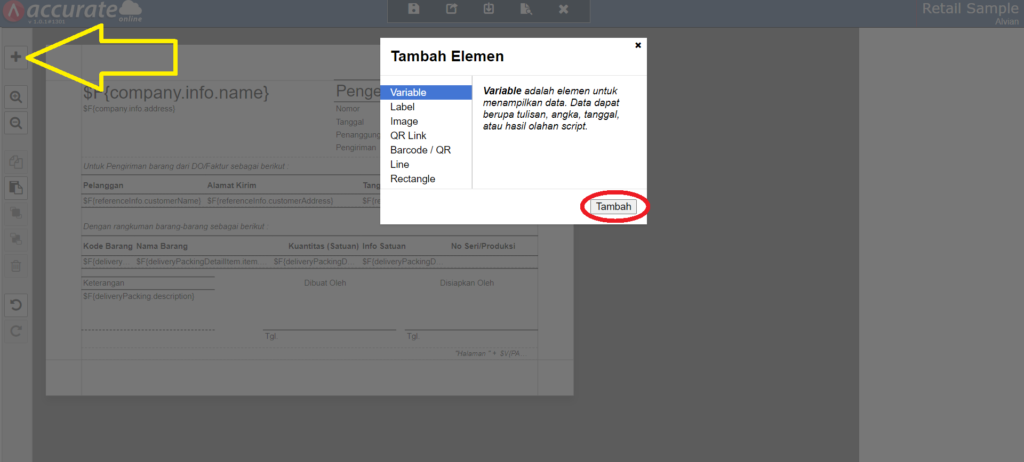
7. Tempatkan posisi kolom variable-nya di bawah kolom Label yang ditambahkan pada Poin 5.
8. Klik dua kali pada kolom variabel tersebut kemudian cari variable “Nomor Seri/Produksi” klik 2x pada variabel tersebut sehingga tampil rumus skrip berikut: $F{deliveryPackingDetailItem.serialNumber}.
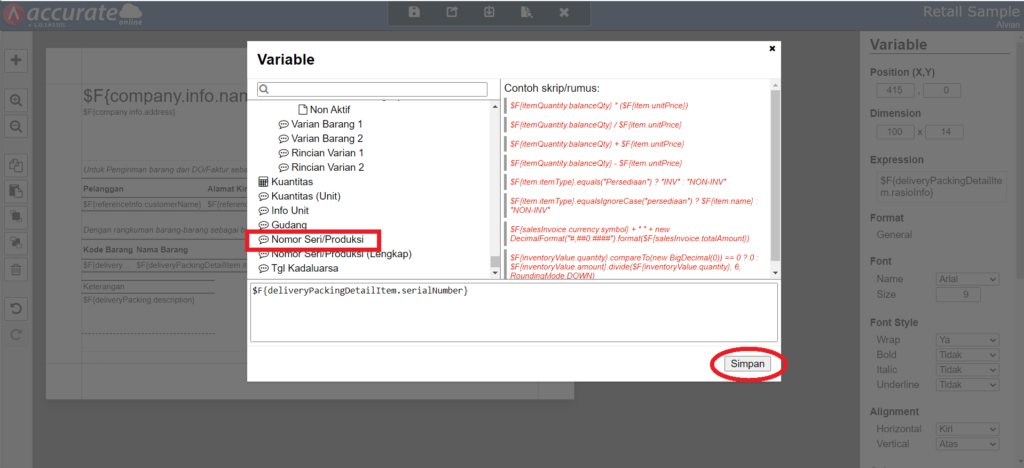
9. Simpan desain cetakan tersebut dan hasil preview desain cetakan adalah sebagai berikut.
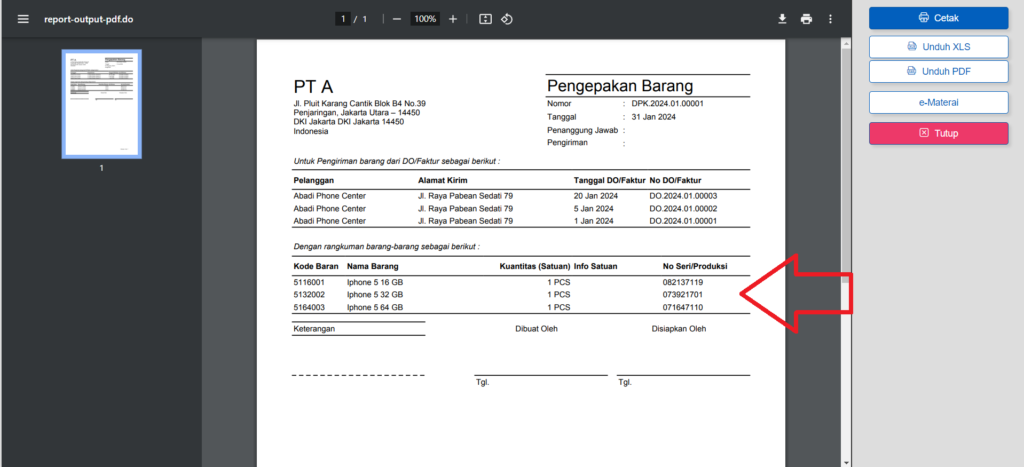
Dengan mengikuti langkah-langkah di atas, nomor seri akan ditampilkan pada desain cetakan pengepakan barang Anda, memastikan informasi yang lengkap dan akurat dalam setiap dokumen pengiriman.
Tingkatkan Keahlian Anda dengan Pelatihan Accurate Online dari Szeto Accurate Consultant
Ingin lebih mahir dalam menggunakan fitur-fitur canggih Accurate Online? Bergabunglah dalam pelatihan yang diselenggarakan oleh Szeto Accurate Consultant. Kami menawarkan sesi pelatihan komprehensif yang akan membantu Anda memahami dan mengoptimalkan penggunaan Accurate Online dalam operasional bisnis Anda.
Hubungi customer service kami sekarang juga untuk mendapatkan informasi lebih lanjut dan jadwalkan sesi pelatihan Anda!